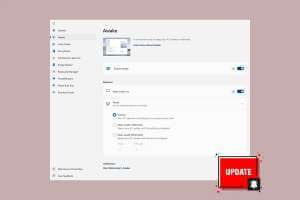Du kanske blir helt lurad av 0 ERROR_SUCCESS: The operation completed successfully, som namnet antyder var processen framgångsrik. Du är inte den enda som är förvirrad av felet. Det finns faktiskt inga problem kopplade till det när du stöter på det här problemet. Men av olika anledningar får din dator felaktig uppfattning att det finns ett fel kopplat till uppgiften och skriver ut felet som nämnts ovan. Om du funderar på att eliminera det här problemet kommer den här guiden att vara till stor hjälp. Dessa felsökningsmetoder hjälper dig att åtgärda 0 ERROR_SUCCESS-felet i Windows. Så fortsätt läsa.
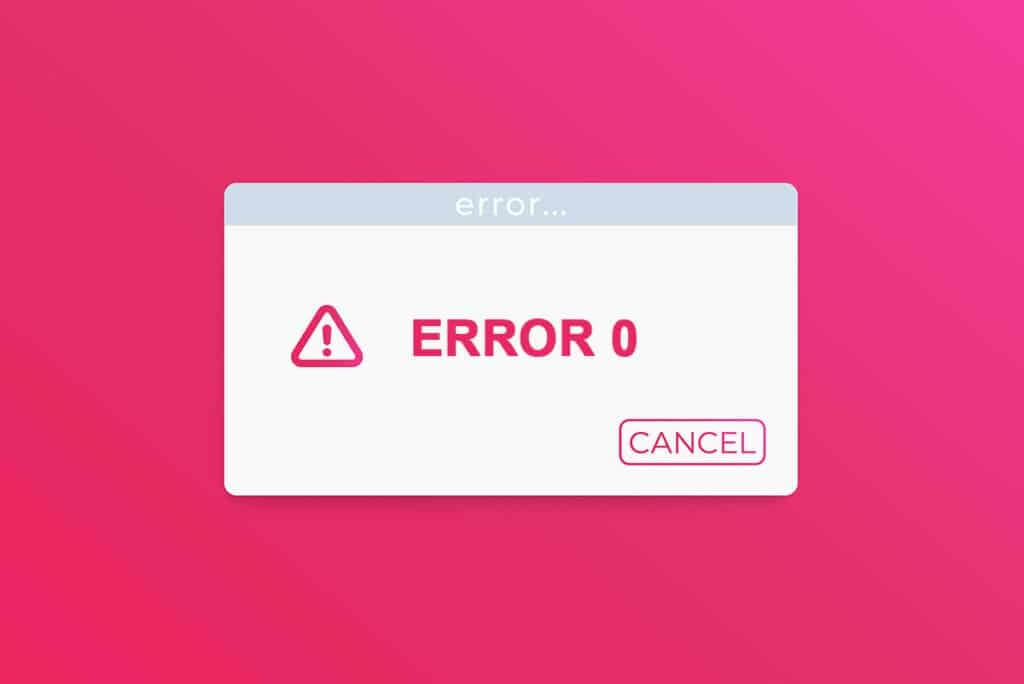
Så här åtgärdar du fel 0 ERROR_SUCCESS i Windows. Operationen slutfördes korrekt.
Det här felet kan uppstå på grund av problem när du uppdaterar datorn, laddar ner appar från Windows Store, slår på eller stänger av datorn, utför uppgifter som att skriva ut dokument etc. Du kan ignorera det här felet, problemmeddelandet stör dig för det mesta.
Du kan stöta på följande liknande fel.
- Felkod 0x00000000: Åtgärden lyckades.
- Felet Lyckades: Operationen slutfördes.
- Lyckades fel 0 (0x0)
- Operationen slutfördes utan problem win32exception
Några av orsakerna till detta problem nämns nedan.
- Korrupta systemfiler
- Konfliktande drivrutiner
- Gammal version av Windows
- Skadlig programvara eller virusattack
- Oväntad stängning
- Ägarskapsproblem för Windows-administratörer
- Skadade program under nedladdning
- Windows-uppdateringen är ofullständig
I det här avsnittet har vi sammanställt en lista med felsökningsmetoder för det här problemet. Följ dem för att få optimala resultat.
Metod 1: Utför en ren start
Problem med att processen slutförs korrekt kan åtgärdas genom att: Rengör stövel För alla viktiga tjänster och filer i ditt Windows 10-system, som visas i den här metoden.
Lägga märke till: Se till att du är inloggad som administratör för att utföra en ren start av Windows.
1. För att börja Kör-dialogrutan , Klicka på Windows + R-tangenterna tillsammans.
2. Typ msconfig och klicka på knappen "OK" att börja Systemkonfiguration.
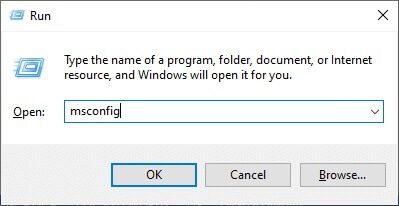
3. Ett fönster visas. Systemkonfiguration. Byt sedan till Fliken Tjänster.
4. Markera rutan bredvid Dölj alla Microsoft-tjänster och klicka på knappen Inaktivera alla Som visas.
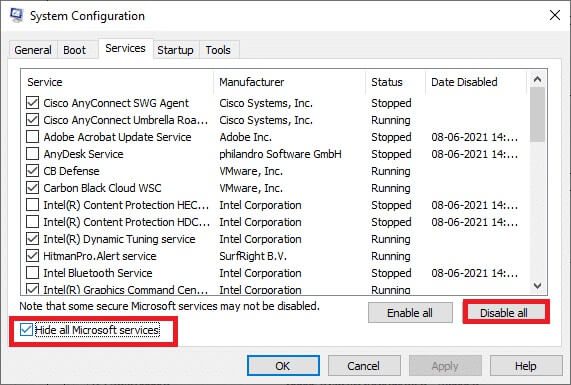
5. Växla nu till fliken "börja" Klicka på länken Öppna Aktivitetshanteraren Enligt nedanstående.
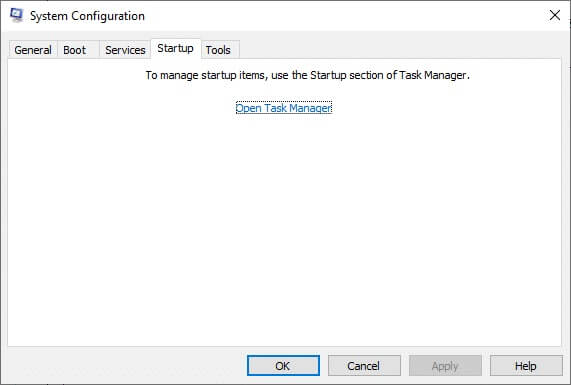
6. På fliken Start väljer du Startuppgifter Oönskad och klicka inaktivera Visas i det nedre högra hörnet.
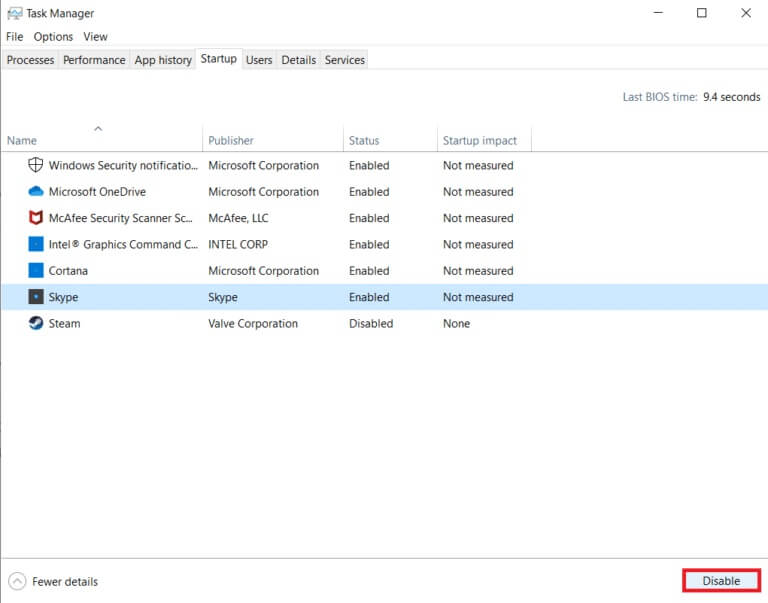
7. Stäng fönster Uppgiftshantering Systemkonfiguration.
8. Slutligen, Starta om din dator Kontrollera om problemet är löst.
9. Gå till start meny.
10. Välj nu energi symbol.
Lägga märke till: I Windows 10 finns strömikonen längst ner. I Windows 8 finns strömikonen högst upp.
11. Många alternativ kommer att visas, till exempel: Viloläge, avstängning och omstartHär, klicka på Starta om.
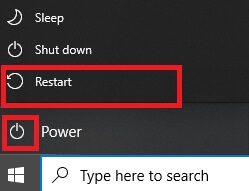
Metod 2: Ta bort bakgrundsprocesser
Många program som körs i bakgrunden tar upp processor- och minnesutrymme, vilket påverkar datorns prestanda. Detta kan ha lett till Windows 0 ERROR_SUCCESS-felet. Följ stegen nedan.
1. Slå på Task manager och tryck på Ctrl + Skift + Esc-tangenter På samma gång.
2. Lokalisera bakgrundsprocesser oönskade I den och välj den med hjälp av högt minne.
3. Klicka sedan på avsluta jobbet , som visas.
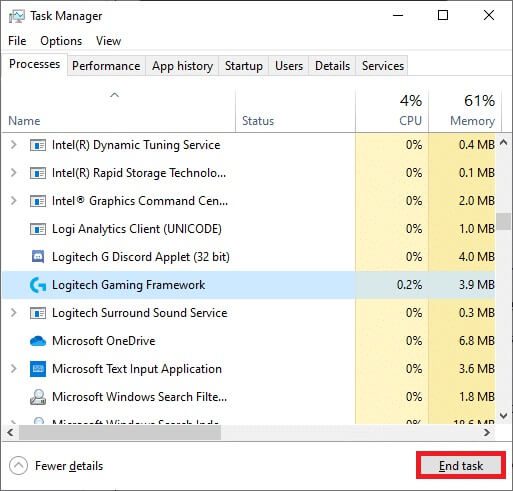
Metod 3: Rensa tillfälliga filer
När ditt system innehåller skadade registerfiler kommer du att stöta på Windows-felet 0 ERROR_SUCCESS: Åtgärden slutfördes. Du kan åtgärda felet genom att helt enkelt ta bort de tillfälliga filerna på ditt system. Följ sedan instruktionerna för att göra detsamma.
1. Tryck på Windows -nyckel , Och skriv % Temp% och klicka på Öppna.
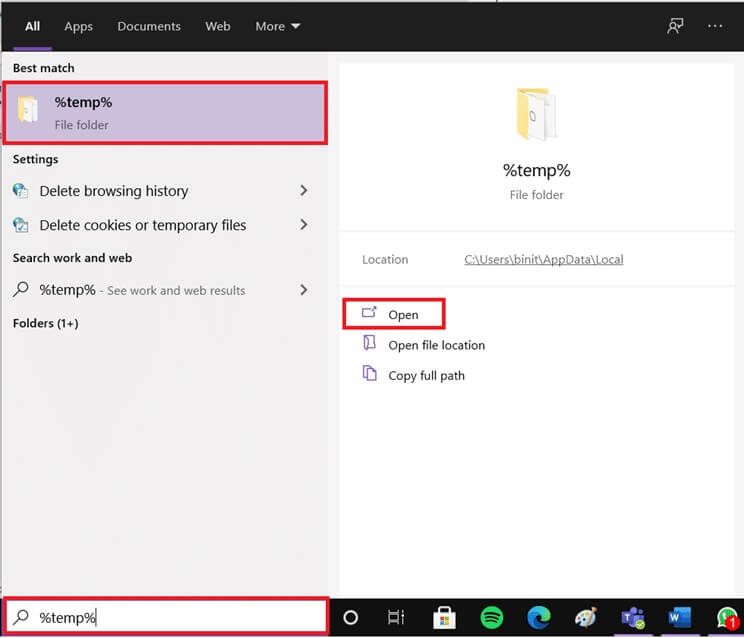
2. Markera här alla filer och mappar genom att klicka på Ctrl + A-tangenter Tillsammans högerklicka sedan på Valda filer.
3. Välj ett alternativ radera För att ta bort alla tillfälliga filer.
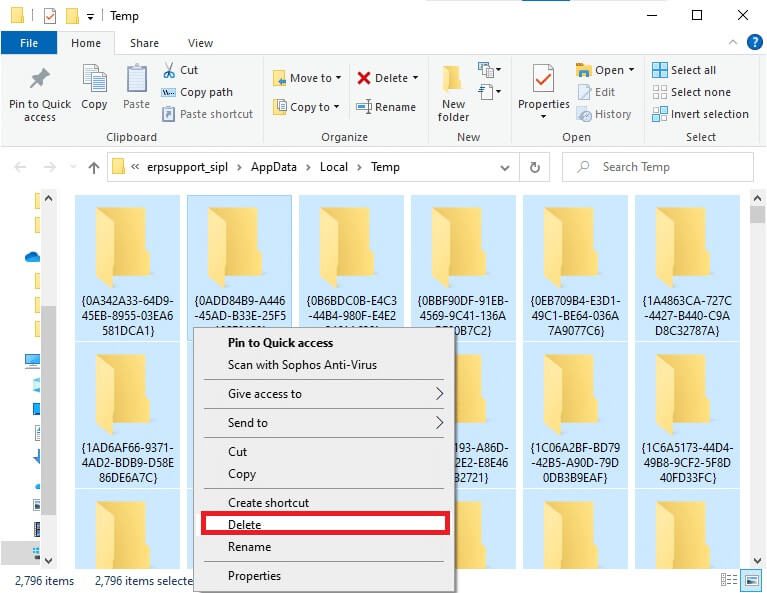
4. Gå slutligen till skrivbordet och högerklicka på papperskorgen. Välj alternativet Töm papperskorgen För att permanent radera data från din Windows-dator.
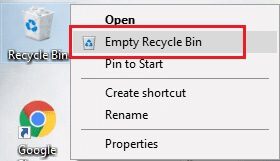
Metod 4: Ta bort AppData och lokala AppData
Om ditt system innehåller skadade konfigurations- och inställningsfiler kan du stöta på Windows-felet 0 ERROR_SUCCESS. Du kan dock ta bort mappen AppData för att ta bort skadade konfigurationsfiler. Så här gör du.
1. Klicka på Start , Och skriv % AppData% och tryck på Enter-tangent Att öppna AppData Roaming-mapp.
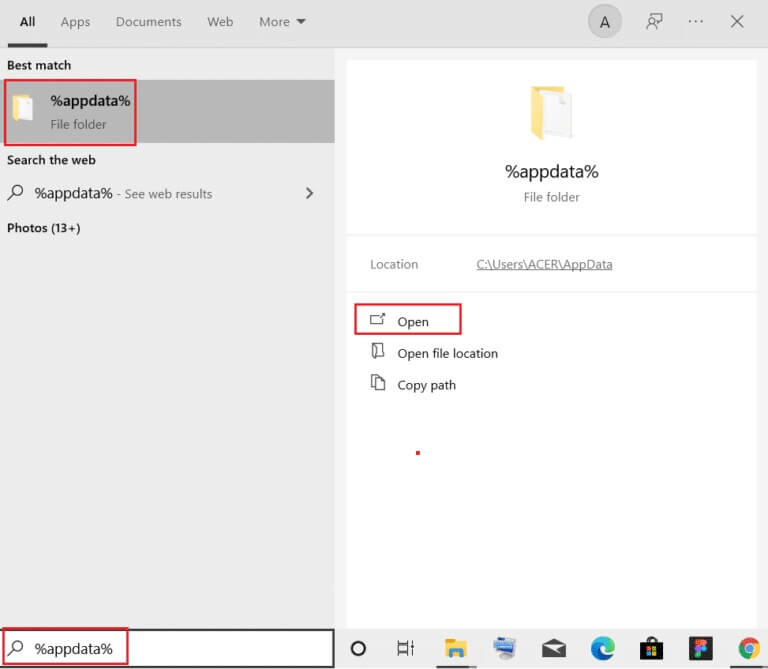
2. Välj AppData Roaming-mapp och gå till Mapp (som WhatsApp) Programmet som orsakar problemet för dig.
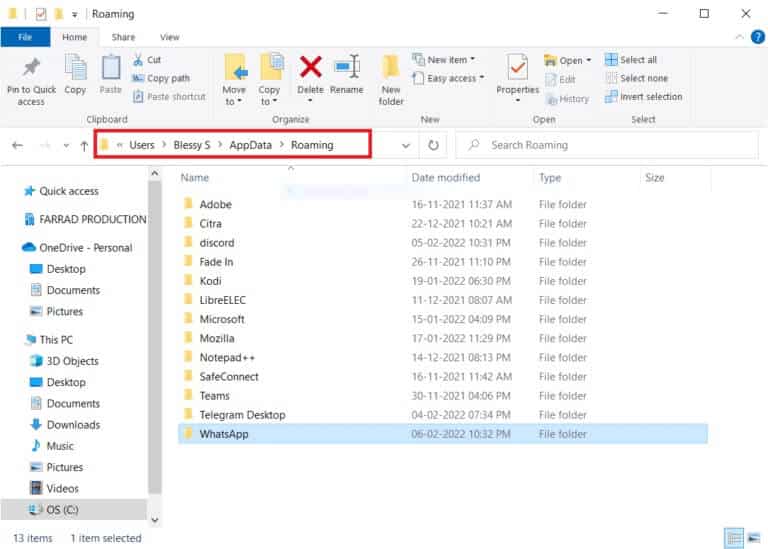
3. Högerklicka nu på mapp Och radera det.
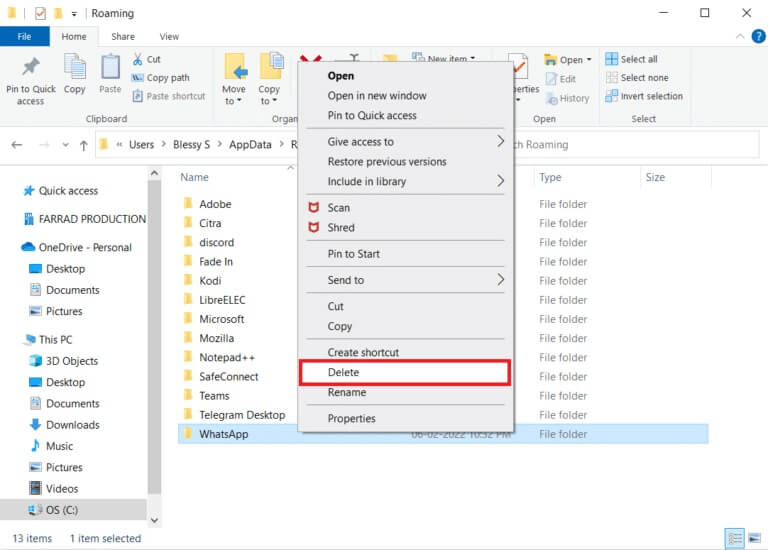
4. Tryck nu på Windows -nyckel , Och skriv % Localappdata% och klicka på att öppna att flytta till AppData Lokal mapp.
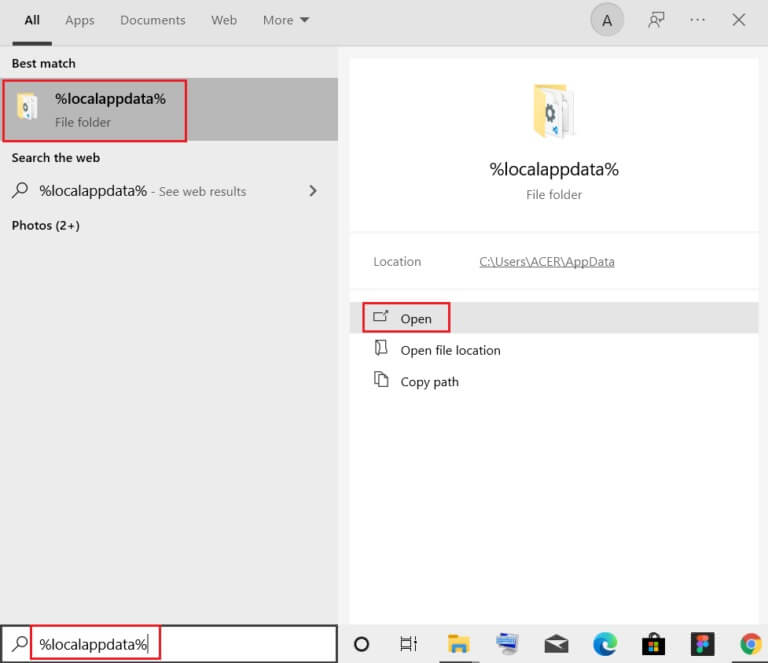
5. Sök efter fel volym Ta bort den med hjälp av sökmenyn.
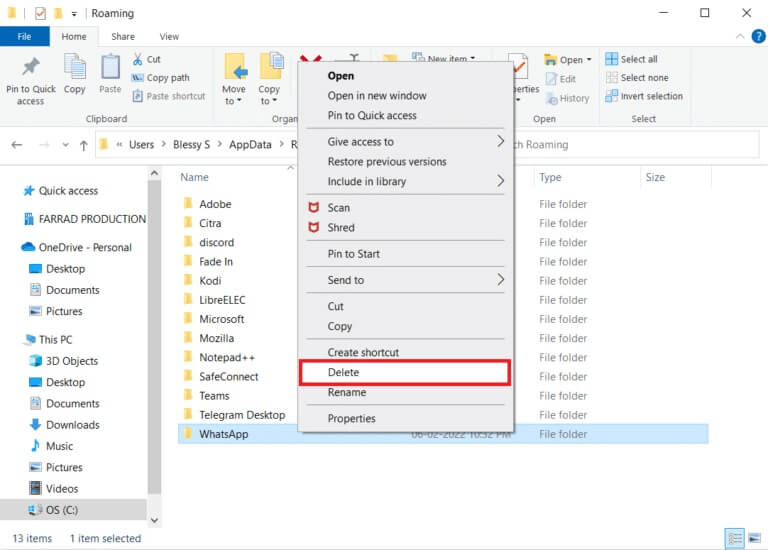
Nu har du framgångsrikt raderat programmets korrupta konfigurationsfiler från din dator.
Metod 5: Ändra kontotyp
Ibland stöter du på det här problemet när systemet har problem med Windows-administratörens ägarskap. Följ stegen nedan för att ändra kontotypen om du använder ett standardanvändarkonto för att åtgärda ERROR_SUCCESS-felet i Windows.
1. Tryck på Windows-tangent + I Samtidigt att öppna Inställningar.
2. Välj Förbereder konton.
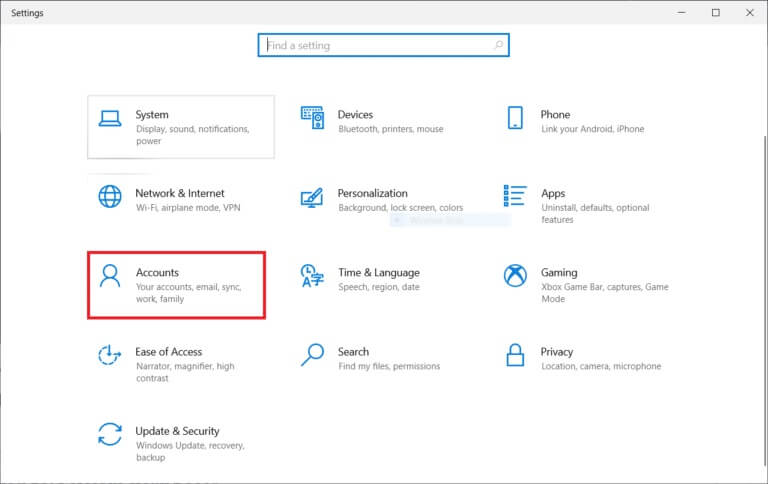
3. Klicka på Familj och andra användare i den högra rutan.
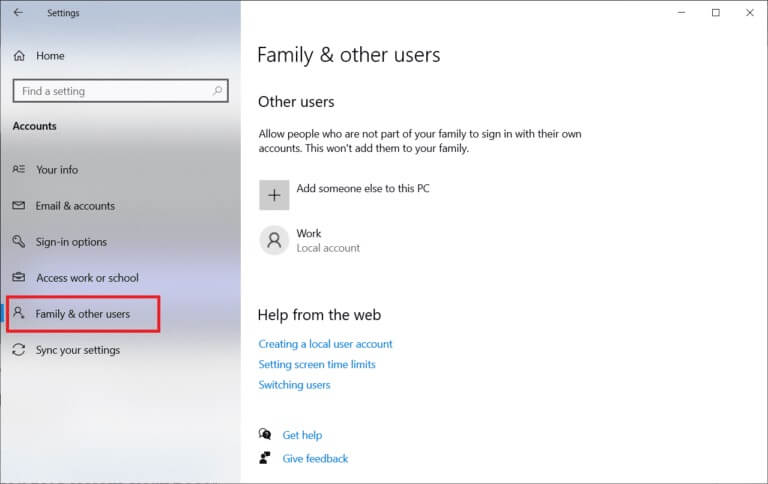
4. Klicka på Standardkontonamn och välj Ändra kontotyp.
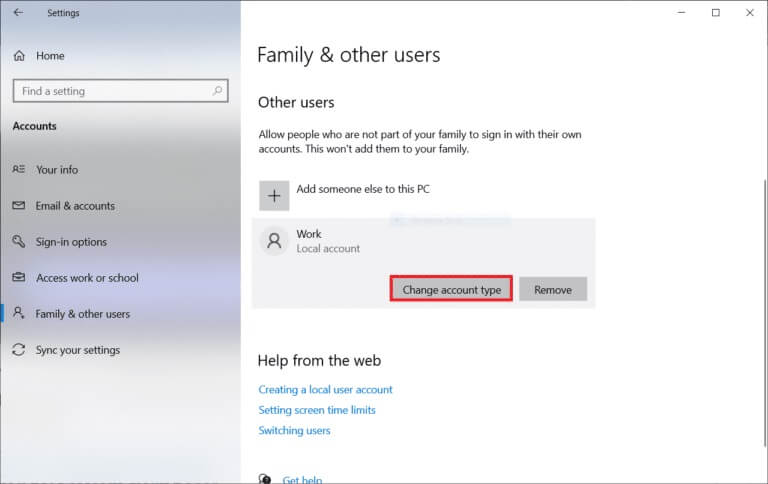
5. Välj Administratör och klicka på "OK" , Enligt nedanstående.
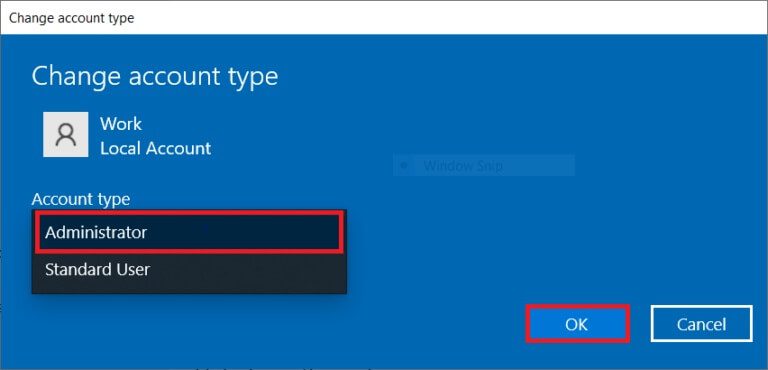
Metod 6: Inaktivera VPN-klienten
Om du använder en VPN-klient kan du prova att inaktivera den helt från ditt system och se om det löser problemet. Följ stegen nedan för att inaktivera VPN-klienten på ditt system.
1. Tryck på Windows -nyckel , Och skriv VPN-inställningar I Windows sökfält och klicka på att öppna.
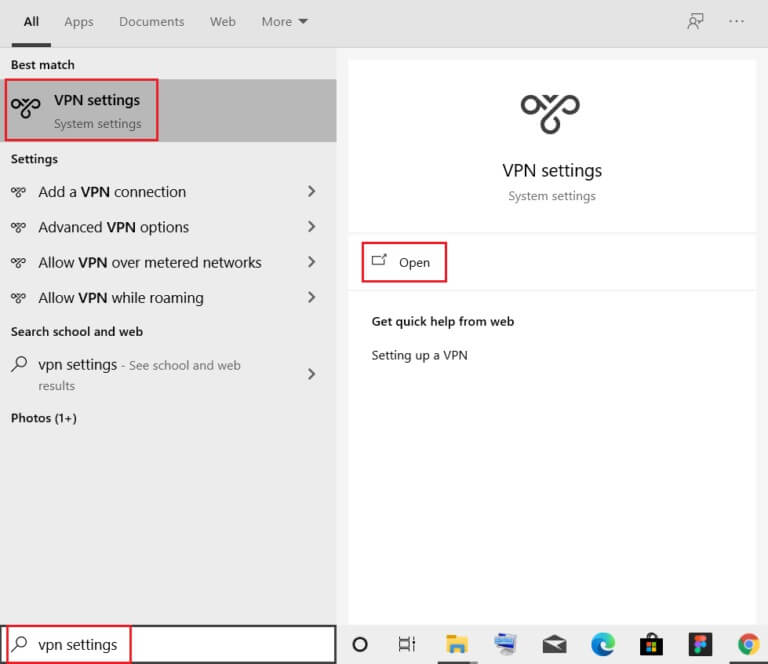
2. I Nafza inställningar , Hitta Anslutet virtuellt privat nätverk (t.ex. vpn2).
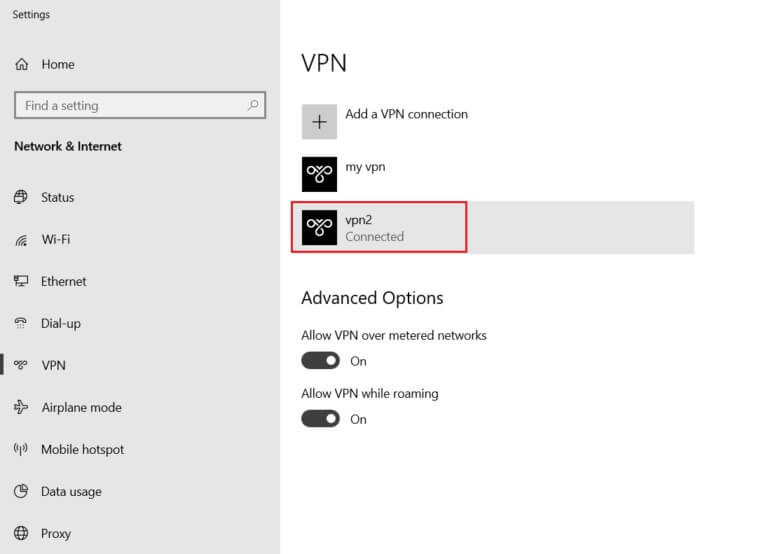
3. Klicka på Frånkopplingsknapp.
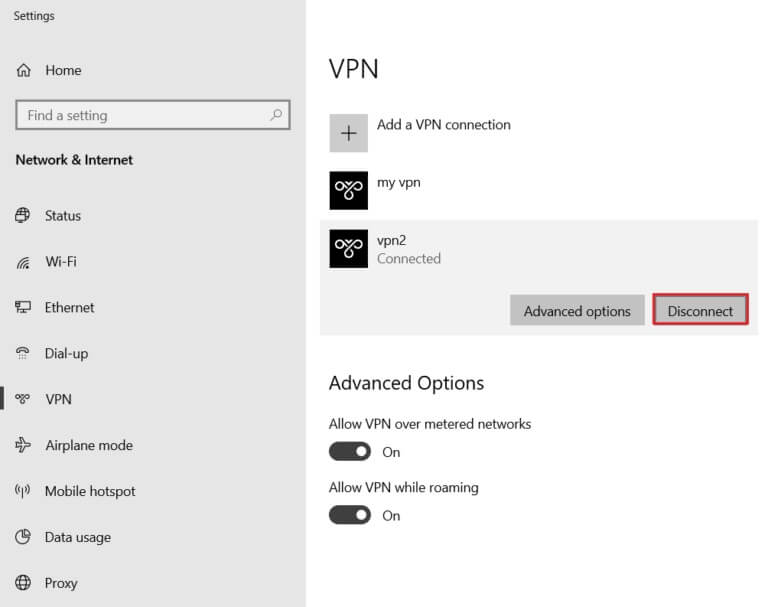
4. Stäng nu av reglaget för följande VPN-alternativ under Avancerade alternativ:
- Tillåt VPN över begränsade nätverk
- Tillåt VPN vid roaming
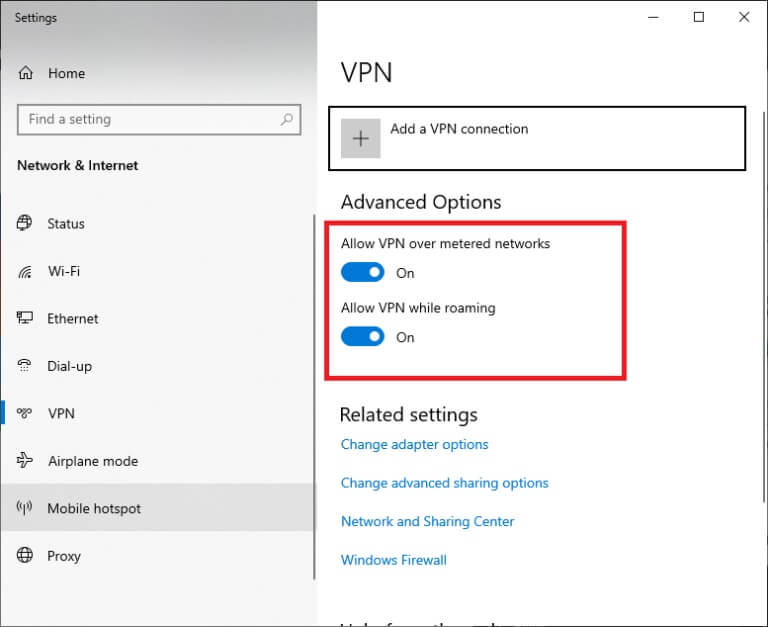
Metod 7: Inaktivera proxyn
Om du stöter på det här problemet när du laddar ner eller uppdaterar en app från Windows Store kan du prova att använda en annan anslutning eller inaktivera proxyn. Följ sedan stegen nedan.
1. Tryck på Windows-tangent + I Samtidigt att öppna Inställningar.
2. Klicka sedan på för att öppna den Nätverks- och internetinstallation.

3. Gå till fliken ombud i den högra rutan.
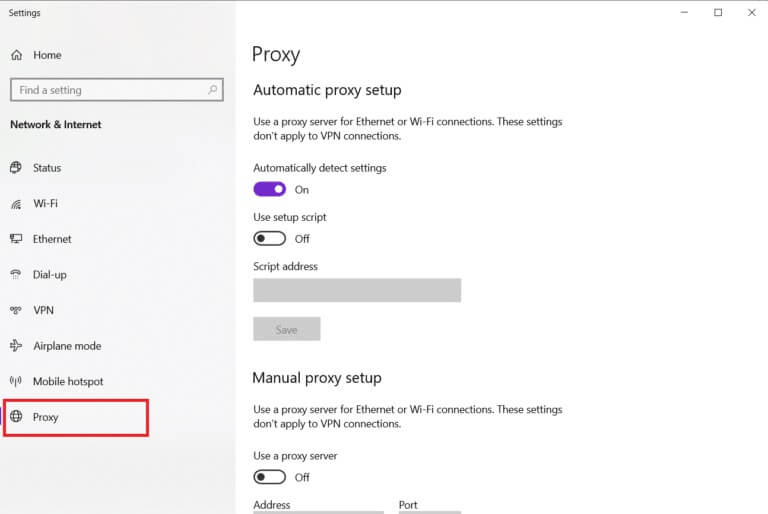
4. Stäng av följande inställningar här.
- Identifiera inställningar automatiskt
- Använd installationsskriptet
- Använd en proxyserver
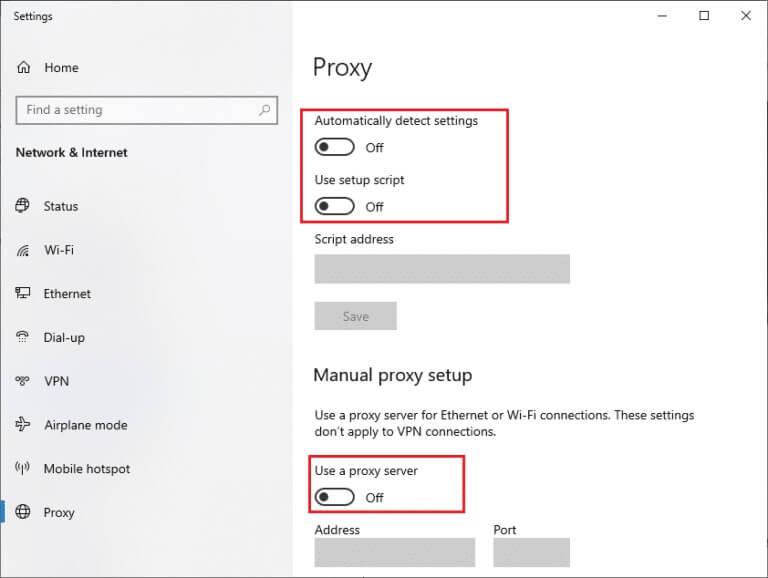
5. Nu, Starta om Windows Store Försök att ladda ner eller uppdatera appen.
6. Om inte, använd en VPN-klient och se om problemet är löst. Om inte, försök att ansluta datorn till ett annat nätverk, till exempel Wi-Fi eller en mobil hotspot. Se om problemet är löst.
Metod 8: Ändra LAN-inställningar
Många problem med nätverksanslutningen kan orsaka detta problem, och du kan åtgärda det genom att återställa dina lokala nätverksinställningar, som visas nedan.
1. Öppna kontrollbord från listan Windows-sökning.
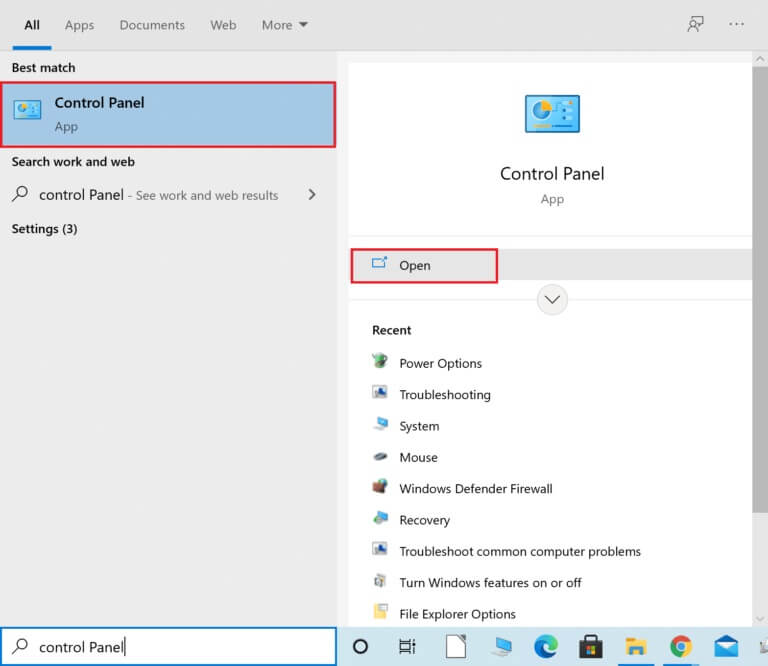
2. Ställ nu in alternativet erbjudandet Efter kategori på kategori .
3. Välj Nätverks- och Internetinställningar.
4. Klicka här "Internet-alternativ" Enligt nedanstående.
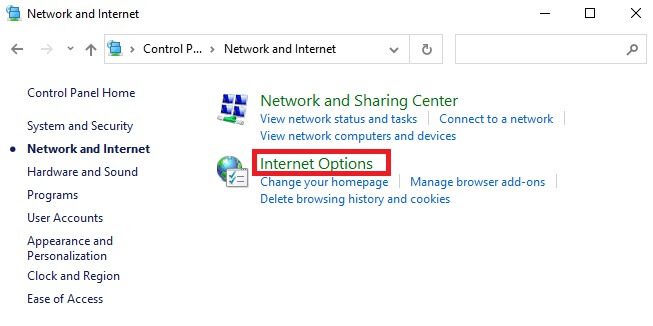
5. Nu, i fönstretInternetegenskaper , byta till Fliken Anslutningar.
6. Välj LAN-inställningar , Enligt nedanstående.
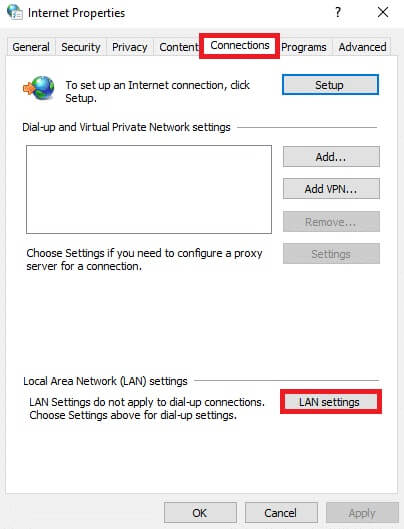
7. Markera rutan här. Identifiera inställningar automatiskt Se till att Avmarkera rutan Använd en proxyserver för LAN-nätverket. din.
Lägga märke till: Du kan aktivera alternativet igen när du behöver det.
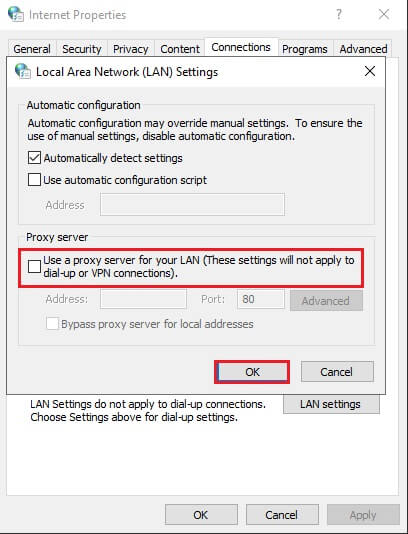
8. Tryck slutligen på "OK" För att spara ändringarna och kontrollera att problemet är löst.
Metod 9: Reparera systemfiler
Systemfilsgranskaren hjälper Windows 10-användare att automatiskt skanna och reparera systemfiler. Dessutom är det ett inbyggt verktyg som låter användare ta bort filer och åtgärda felet "ERROR_SUCCESS" i Windows. Följ sedan stegen nedan.
1. Tryck på Windows -nyckel , Och skriv Kommandotolken och klicka Kör som administratör.
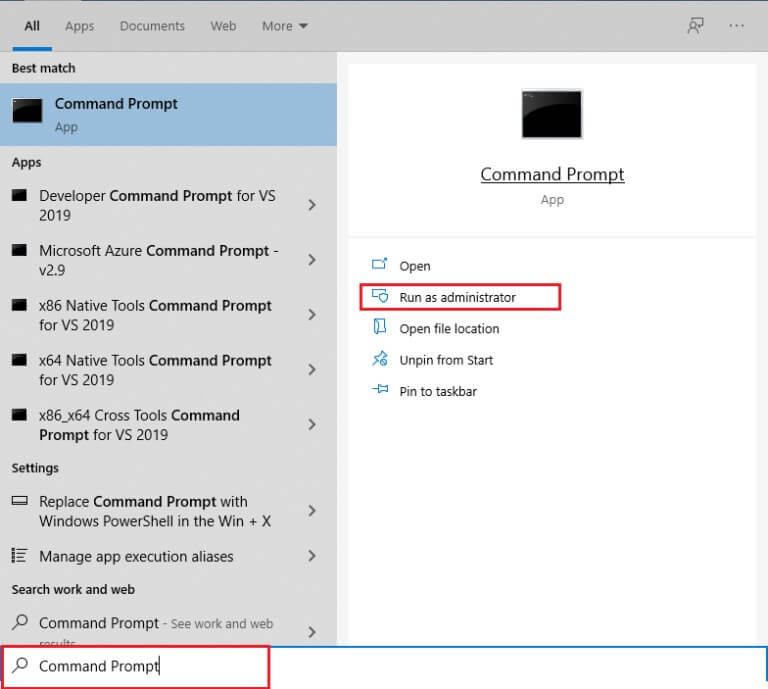
2. Klicka på "Ja" i prompten Kontroll av användarkonto.
3. Skriv kommandot chkdsk C: /f / r / x och tryck på Enter-tangent.
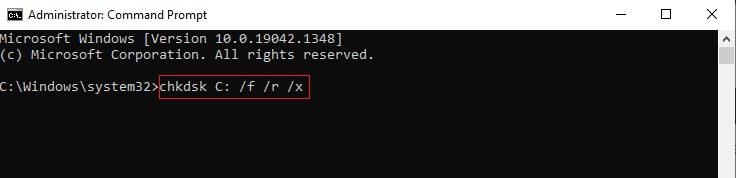
4. Om du blir ombedd att skriva ett meddelande, Chkdsk kan inte köras... Volymen... används. , skriv sedan Y och tryck på Enter-tangent.
5. Skriv kommandot igen: sfc / scannow och tryck på Enter-tangent att slå på Systemfilsgranskaren.
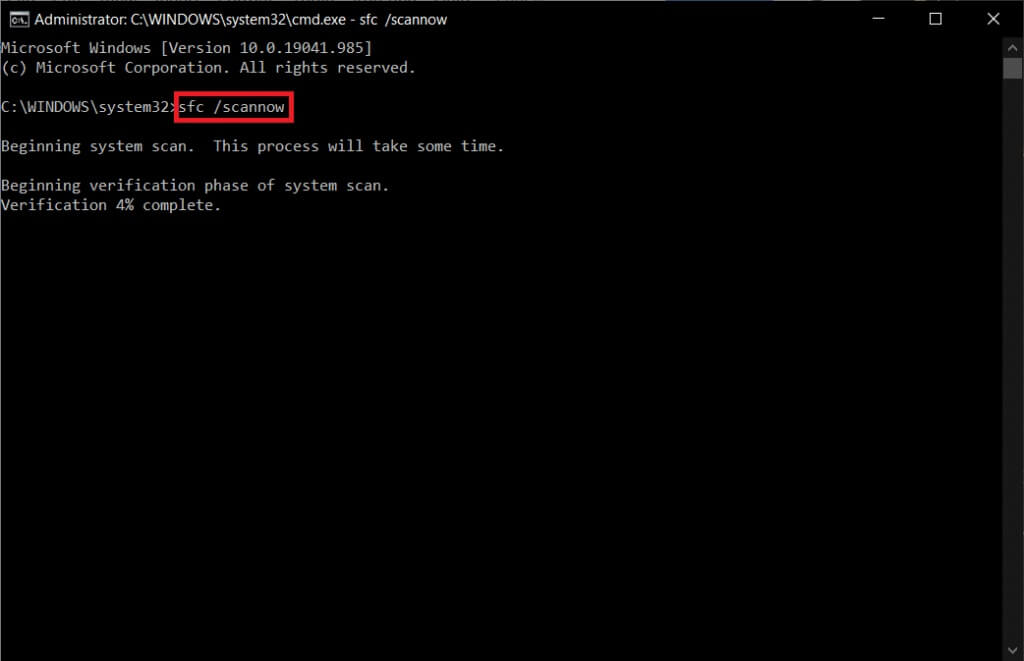
Lägga märke till: Systemsökningen startar och tar två minuter att slutföra. Under tiden kan du fortsätta utföra andra aktiviteter, men var försiktig så att du inte stänger fönstret av misstag.
När skanningen är klar visas något av dessa meddelanden:
- Windows Resource Protection hittade inga integritetsöverträdelser.
- Windows Resource Protection kunde inte utföra den begärda åtgärden.
- Windows Resource Protection hittade och reparerade skadade filer.
- Windows Resource Protection hittade skadade filer men kunde inte reparera vissa av dem.
6. När skanningen är klar, Starta om din dator.
7. Spring igen Kommandotolken som administratör Kör de angivna kommandona ett i taget:
dism.exe /Online /cleanup-image /scanhealth dism.exe /Online /cleanup-image /restorehealth dism.exe /Online /cleanup-image /startcomponentcleanup
Lägga märke till: Du måste ha en fungerande internetanslutning för att kunna köra DISM-kommandon korrekt.
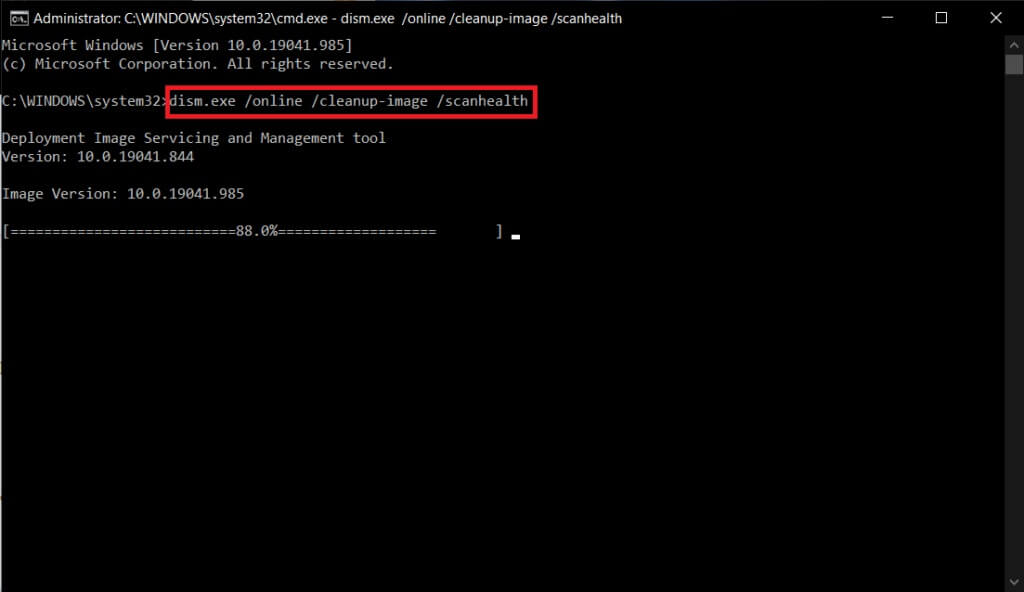
Metod 10: Kör en skanning efter skadlig kod
Ibland misslyckas Windows Defender med att upptäcka hot från skadlig kod eller virus. Det finns några antivirusprogram tillgängliga för att eliminera sådan skadlig kod. Dessa antivirusprogram skannar och skyddar rutinmässigt ditt system. För att undvika eller åtgärda problemet, kör en antivirusskanning på ditt system. Följ sedan stegen nedan för att åtgärda felet 0 ERROR_SUCCESS i Windows.
1. Tryck på Windows-tangent + I Samtidigt att springa Inställningar.
2. Klicka här Uppdatering och säkerhetsinställningar Som visas.
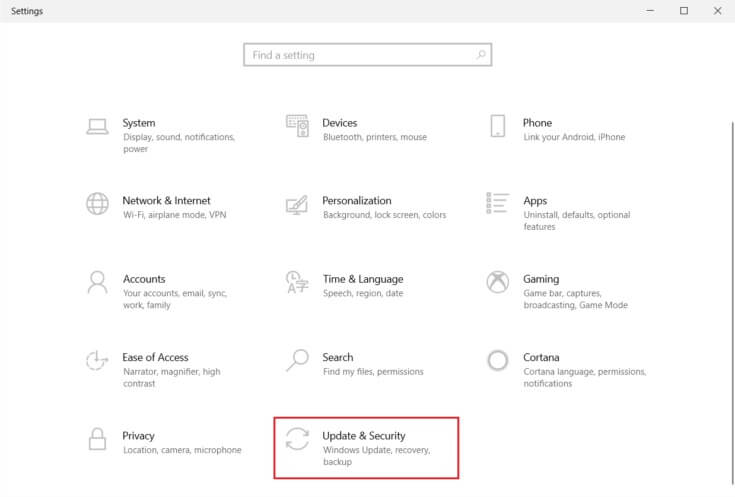
3. Gå till Windows säkerhet i den högra rutan.
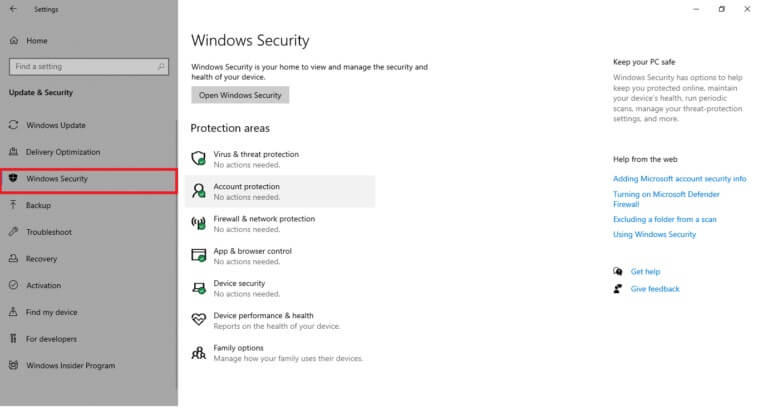
4. Klicka på Alternativ Virus- och hotskydd i den högra rutan.
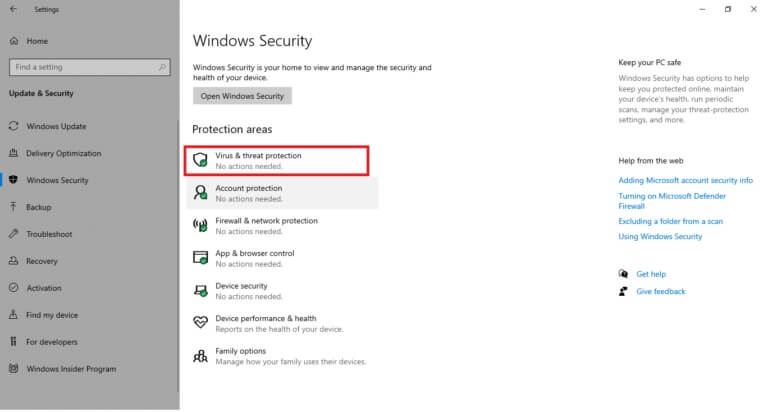
5. Klicka på Snabbsökningsknapp Söka efter Skadlig programvara.
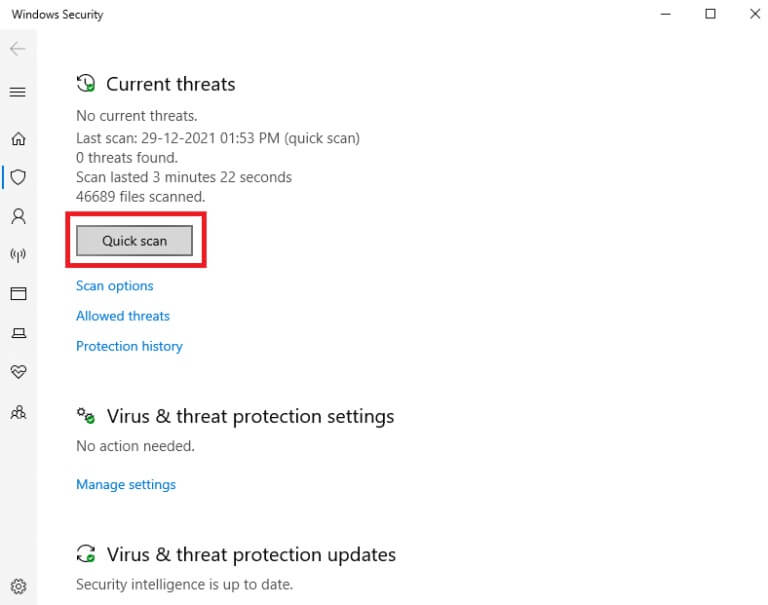
6A. När inspektionen är klar kommer du att Visa alla hot. Ankენr فوق Starta processen Bland de aktuella hoten.
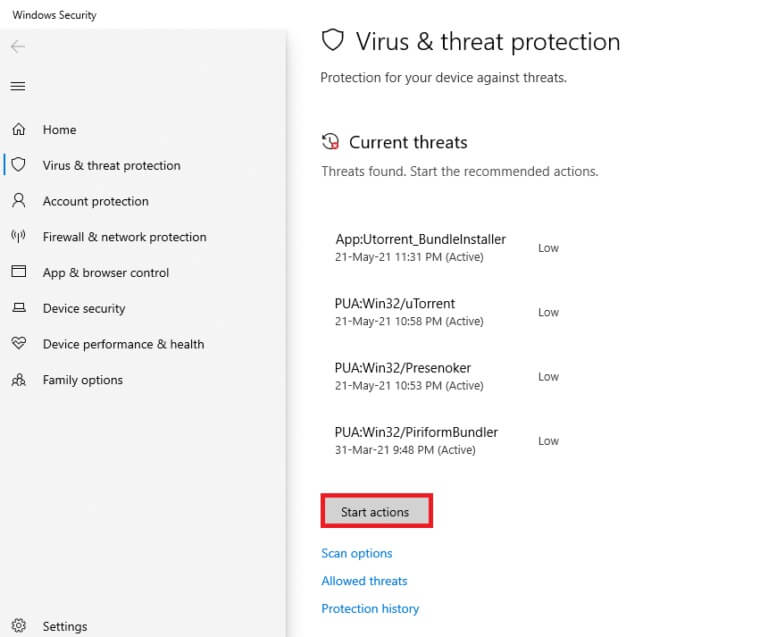
6b. Om det inte finns något hot mot din enhet kommer enheten att visa Varning: Inga aktuella hot.
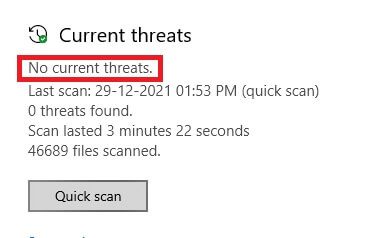
Metod 11: Uppdatera drivrutiner
Om de nuvarande drivrutinerna på ditt system är inkompatibla eller föråldrade med programfilerna kommer du att stöta på Windows-felet 0 ERROR_SUCCESS. Därför rekommenderas det alltid att uppdatera din enhet och dina drivrutiner för att åtgärda det ovannämnda problemet.
1. Typ Enhetshanteraren I Windows 10 sökmeny.
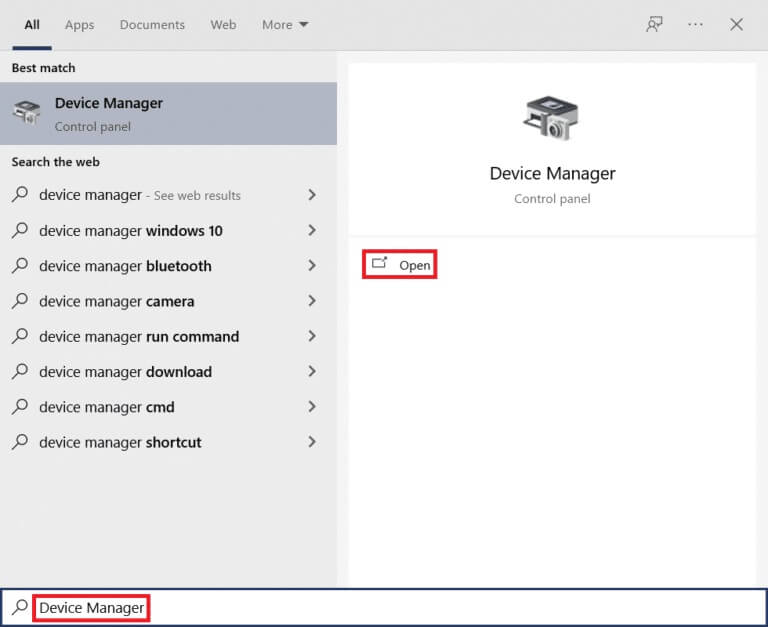
2. Dubbelklicka på Nätverkskort att utöka den.
3. Högerklicka på Drivrutin för trådlöst nätverk (t.ex. Qualcomm Atheros QCA9377 trådlöst nätverkskort) och välj Uppdatering av drivrutinen , Enligt nedanstående.
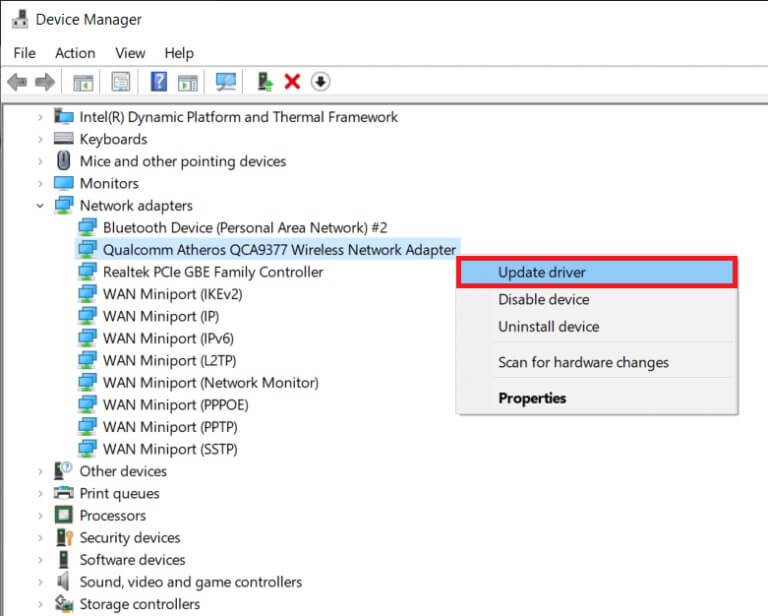
4. Tryck sedan på "Sök automatiskt efter drivrutiner" För att automatiskt ladda ner och installera den bästa tillgängliga drivrutinen.
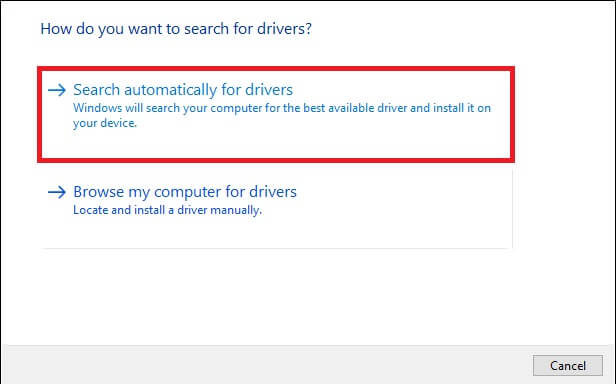
5a. Nu kommer drivrutinerna att uppdateras och installeras för att Senaste versionen , om den inte är uppdaterad.
5b. Om de redan är i ett uppdaterat skede visas ett meddelande som anger: Genom att redan installera de bästa drivrutinerna för din enhet.
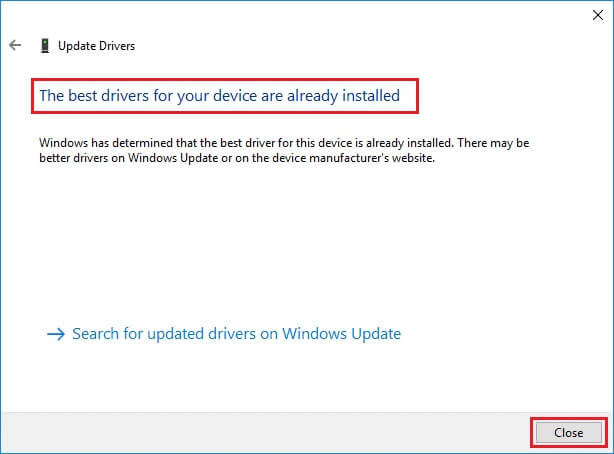
6. Klicka på knappen "Stänga" att komma ut genom fönstret och starta om datorn.
Metod 12: Uppdatera Windows
Om du inte hittar någon lösning med metoderna ovan finns det en liten risk att det finns fel eller buggar i ditt system. Detta kan lösas genom att uppdatera Windows, eftersom Microsoft regelbundet släpper uppdateringar för att åtgärda buggar i ditt system. Filerna i ditt system kommer inte att vara kompatibla med den äldre versionen, vilket resulterar i problemet ERROR_SUCCESS. Följ stegen nedan.
1. Tryck på Windows-tangent + I Samtidigt att springa Inställningar.
2. Klicka på Uppdaterings- och säkerhetsbox , som visas.
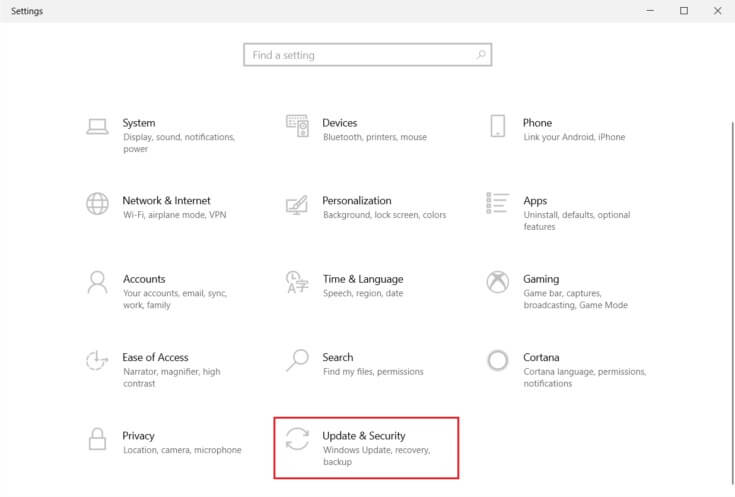
3. in Fliken Windows Update , Klick Knappen Kontrollera efter uppdateringar.
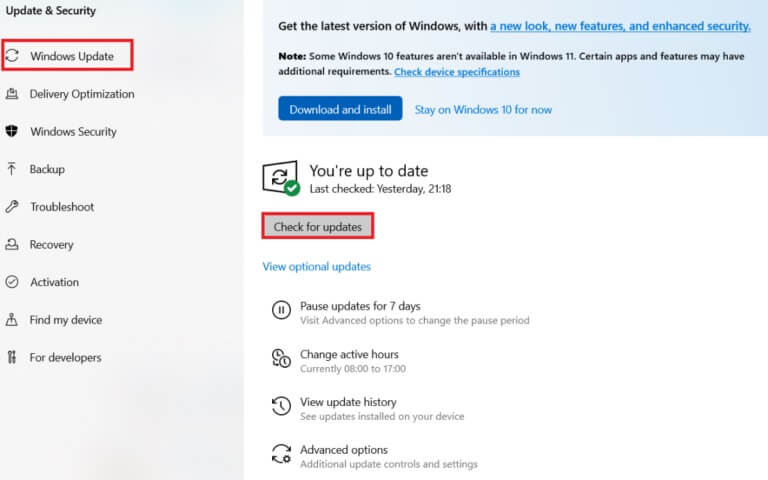
4 a. Vid tillgänglighet Ny uppdatering , Klick INSTALLERA NU Följ instruktionerna för att uppdatera.
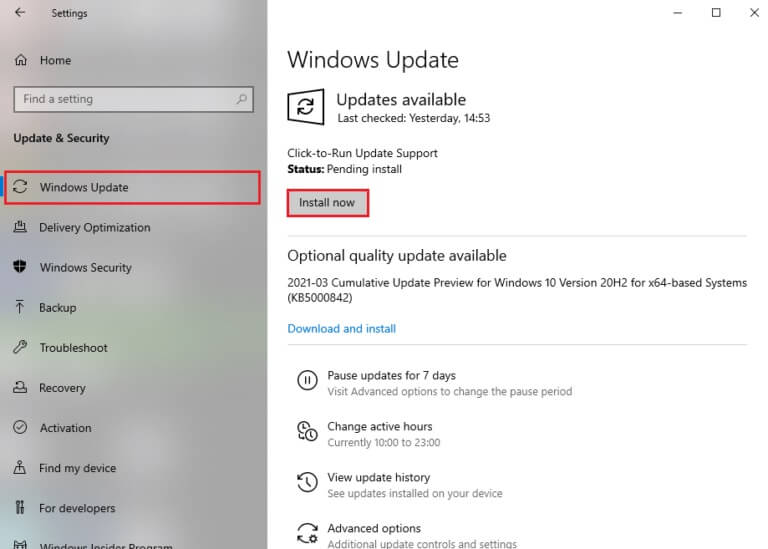
4b. Annars, om Windows Uppdaterad, den kommer att visa dig Uppdaterat meddelande.
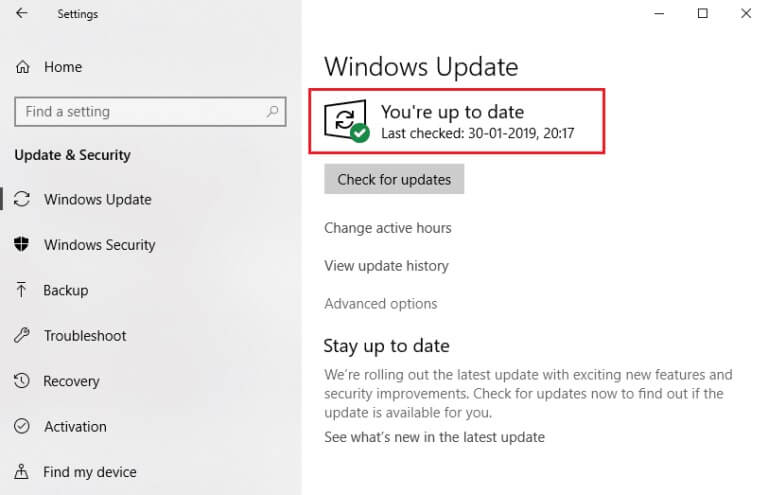
Metod 13: Installera om den problematiska appen
Om ingen av dessa metoder hjälper, försök att avinstallera programmet och installera om det. Att installera om det löser alla vanliga problem som är förknippade med programmet. Här är några steg för att åtgärda problemet ERROR_SUCCESS.
Lägga märke till: Här visas Discord som ett exempel.
1. Tryck på Windows-tangent + I Samtidigt att öppna inställningar och klicka Ansökningar.
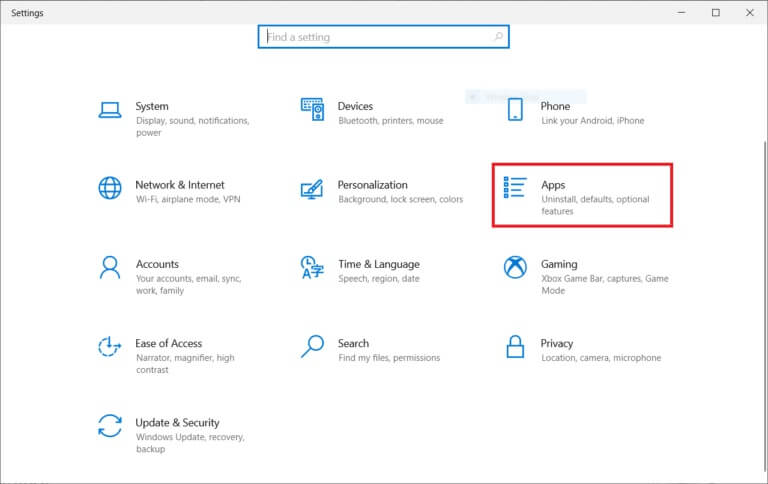
2. Scrolla ner och välj Disharmoni.
3. Klicka nu på avinstallera.
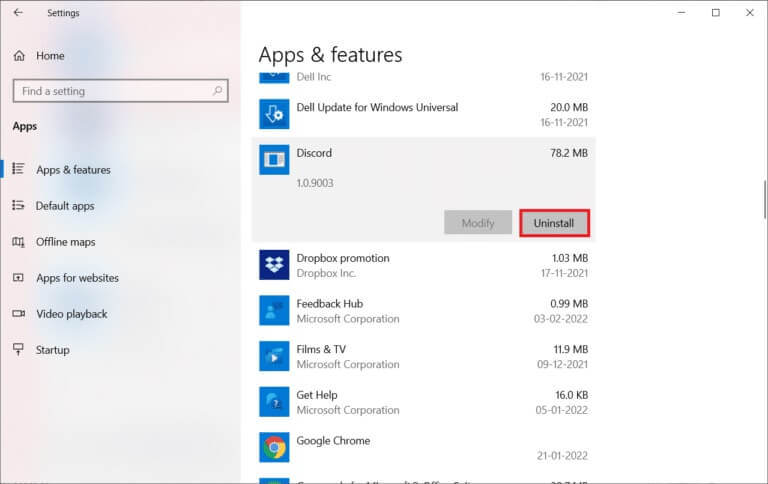
4. Klicka sedan på avinstallera i popup -fönstret.
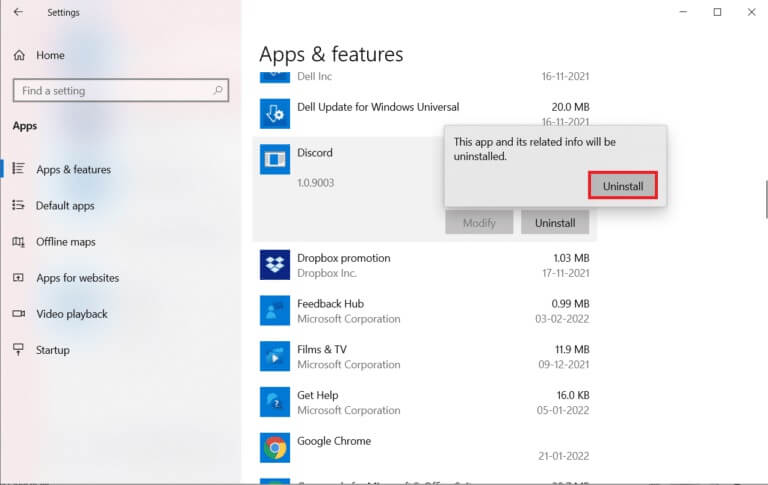
5. Tryck på Windows + E-tangenterna Tillsammans för att öppna Filhanterare.
6. Gå till stigen C:\Användare\ANVÄNDARNAMN\AppData\Lokal.
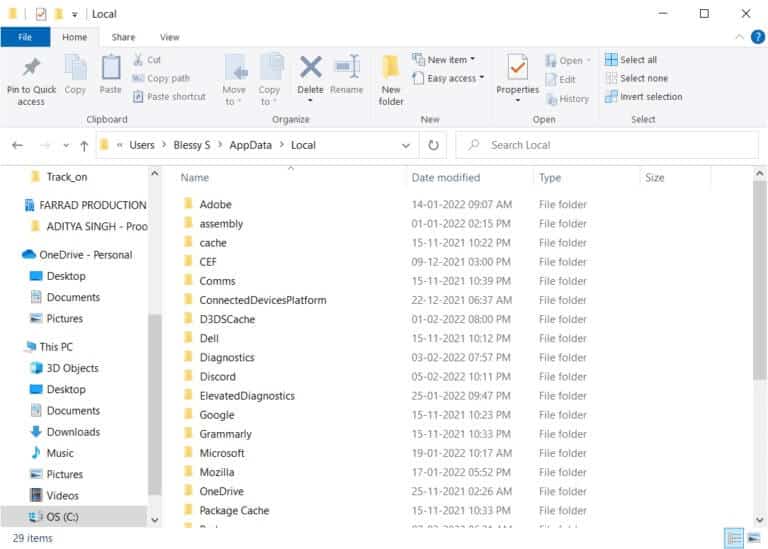
7. Högerklicka på Discord och välj radera.
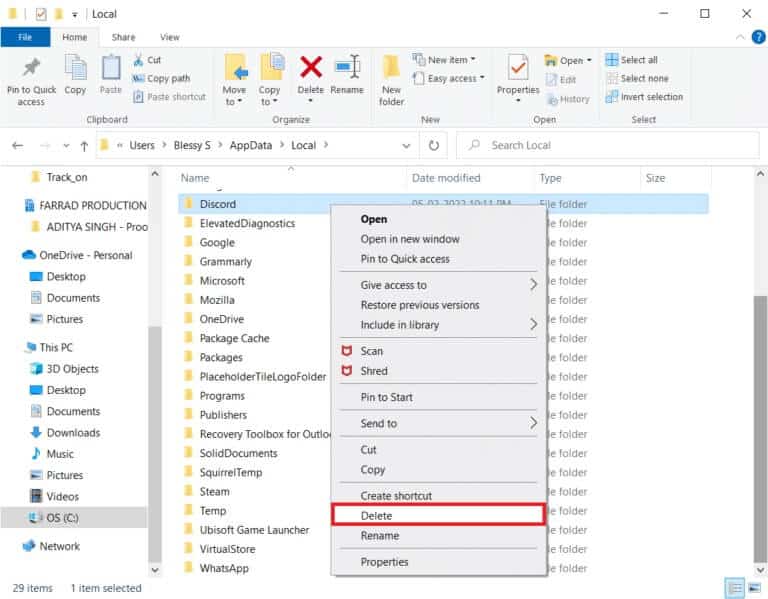
8. Tryck på Windows + E-tangenterna Tillsammans för att öppna filhanteraren.
9. Gå till stigen C:\Användare\ANVÄNDARNAMN\AppData\Roaming..
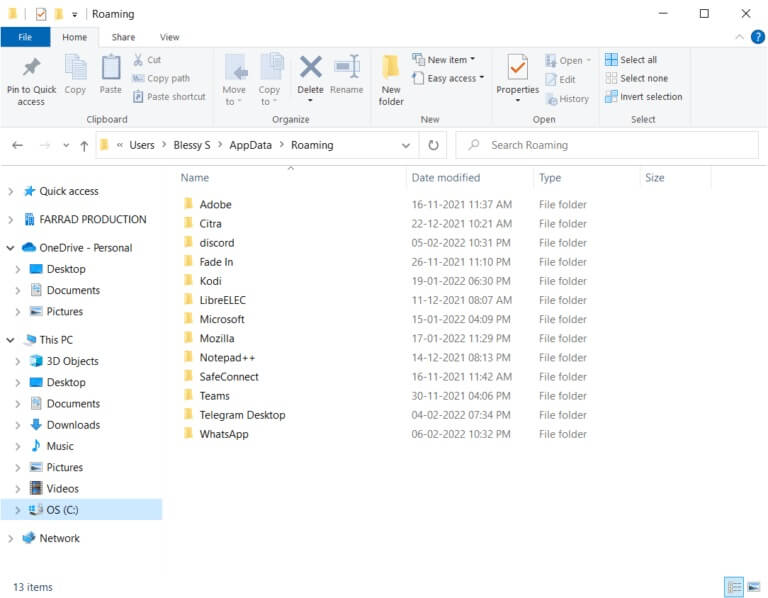
10. Högerklicka på Discord och välj radera.
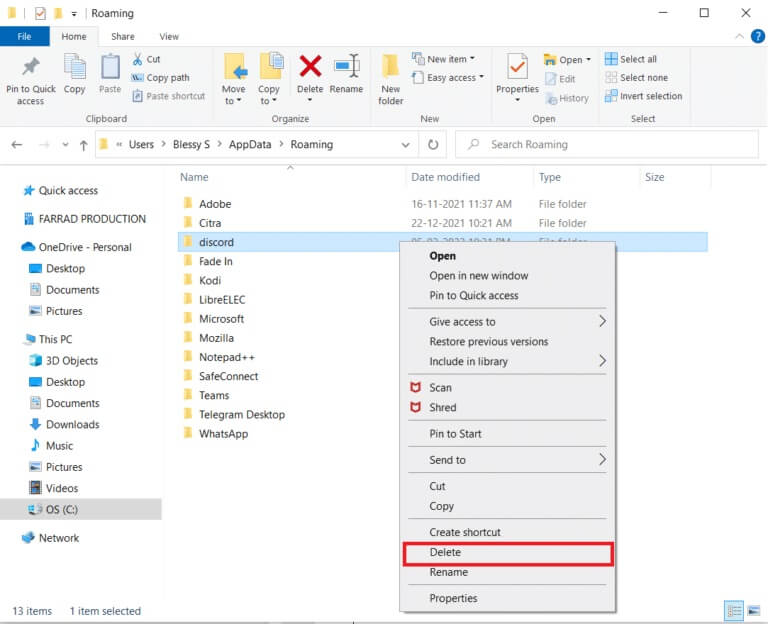
11. Klicka på Bifogad länk هنا och klicka på knappen Ladda ner för Windows Som visas.
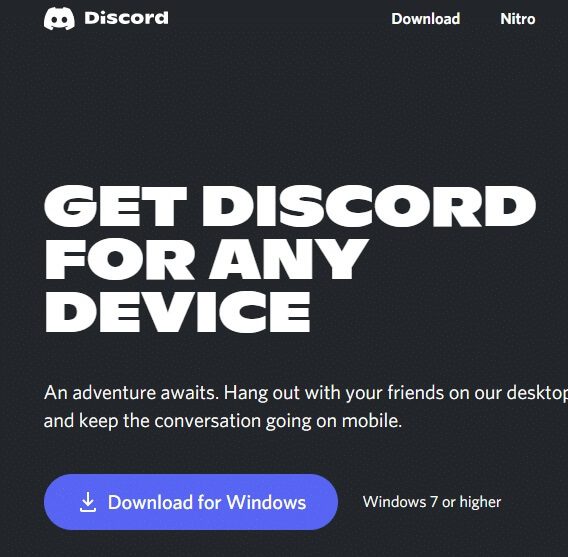
12. Gå nu till Mina nedladdningar och slå på DiscordSetup-fil.
Till slut gjorde jag det. Genom att ominstallera Discord På din dator. Det skulle åtgärda alla problem som är kopplade till applikationen.
Vi hoppas att den här guiden var till hjälp och att du lyckades åtgärda ERROR_SUCCESS-felet 0 i Windows. Låt oss veta vilken metod som fungerade bäst för dig. Om du har några frågor/förslag angående den här artikeln är du välkommen att lämna dem i kommentarsfältet.